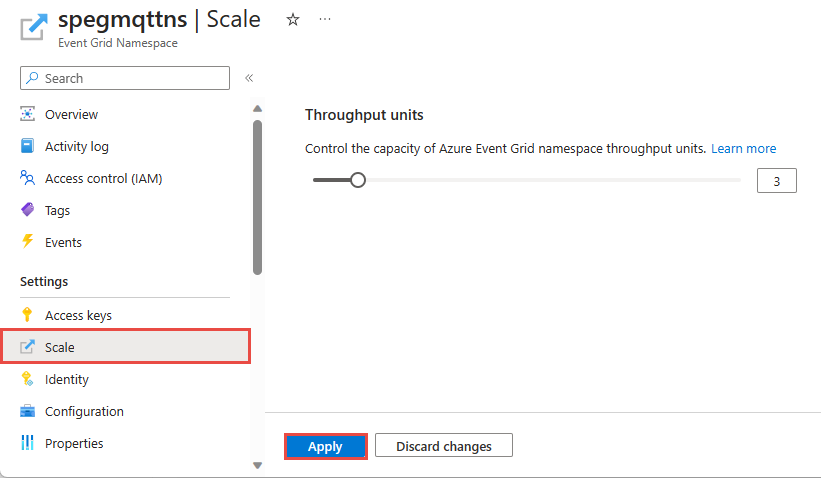Névterek létrehozása, megtekintése és kezelése
Az Azure Event Grid névtere egy logikai tároló egy vagy több témakörhöz, ügyfélhez, ügyfélcsoporthoz, témakörtérhez és engedélykötéshez. Egyedi névteret biztosít, amely lehetővé teszi több erőforrás használatát ugyanabban az Azure-régióban. Egy Azure Event Grid-névtér használatával csoportosíthatja a kapcsolódó erőforrásokat, és egyetlen egységként kezelheti őket az Azure-előfizetésben.
Ez a cikk bemutatja, hogyan hozhat létre, tekinthet meg és kezelhet Azure Event Grid-névtereket az Azure Portal használatával.
Névtér létrehozása
Jelentkezzen be az Azure Portalba.
A keresőmezőbe írja be az Event Grid-névtereket, és válassza ki az Event Grid-névtereket az eredmények közül.
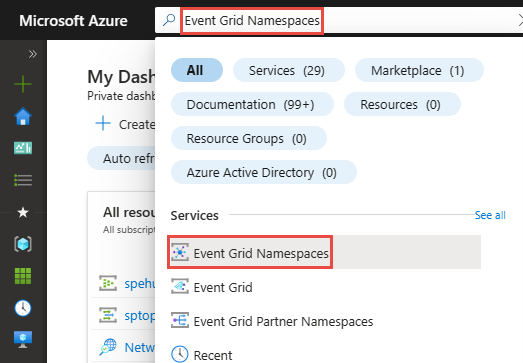
Az Event Grid-névterek lapon válassza a + Létrehozás lehetőséget az eszköztáron.
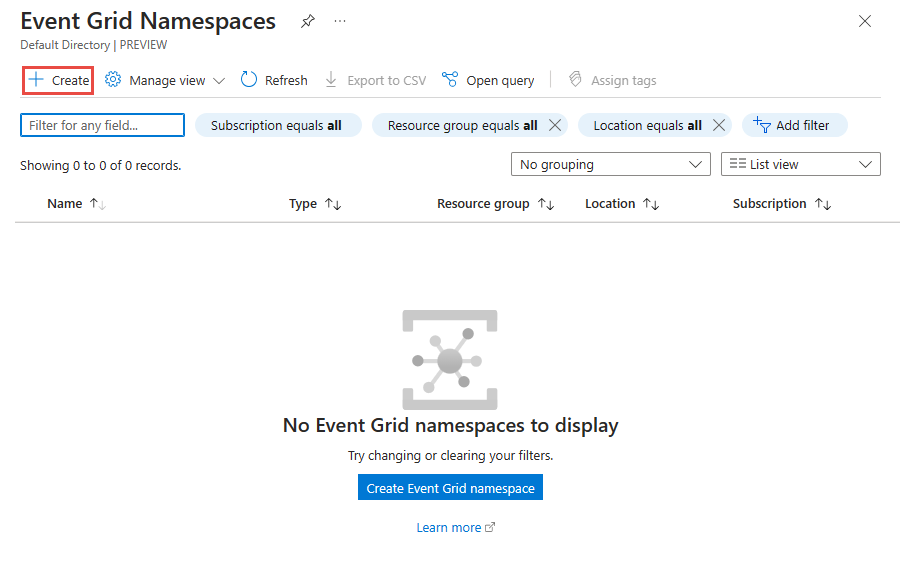
Az Alapok lapon kövesse az alábbi lépéseket.
Válassza ki azt az Azure-előfizetést , amelyben létre szeretné hozni a névteret.
Válasszon ki egy meglévő erőforráscsoportot , vagy hozzon létre egy erőforráscsoportot.
Adja meg a névtér nevét.
Válassza ki azt a régiót vagy helyet , ahol létre szeretné hozni a névteret.
Ha a kijelölt régió támogatja a rendelkezésre állási zónákat, a Rendelkezésre állási zónák jelölőnégyzet engedélyezhető vagy letiltható. A jelölőnégyzet alapértelmezés szerint be van jelölve, ha a régió támogatja a rendelkezésre állási zónákat. Szükség esetén azonban megszüntetheti a rendelkezésre állási zónák jelölését és letiltását. A kijelölés nem módosítható a névtér létrehozása után.
A csúszka vagy a szövegmező használatával adja meg a névtér átviteli egységeinek számát. Az átviteli egységek (TU-k) határozzák meg a bejövő és kimenő eseménysebesség kapacitását a névterekben.
Válassza a Tovább elemet : Hálózatkezelés a lap alján.
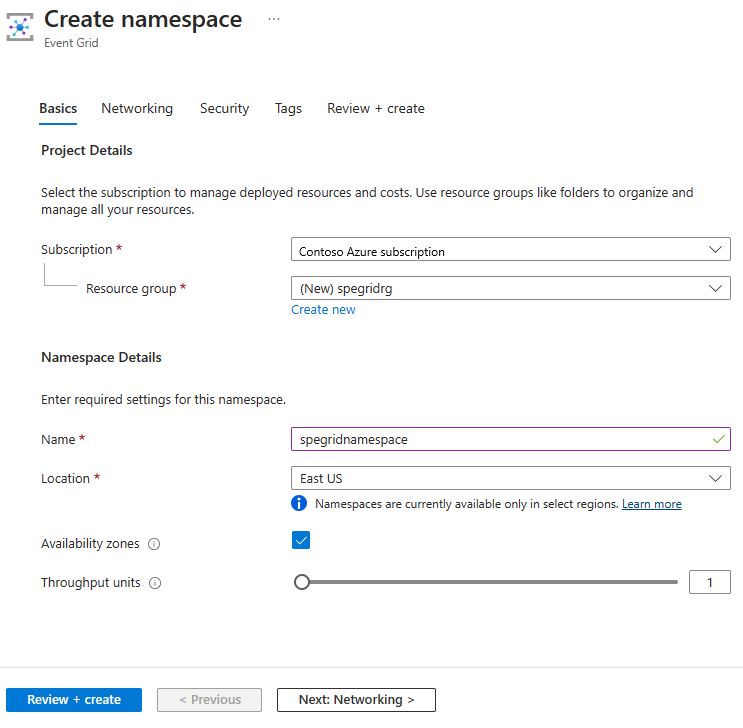
Kövesse az IP-tűzfal konfigurálásának vagy a magánvégpontok konfigurálásának lépéseit a névtér IP-tűzfalának vagy privát végpontjainak konfigurálásához, majd válassza a Tovább: Biztonság lehetőséget a lap alján.
A Biztonsági lapon hozzon létre egy felügyelt identitást a felügyelt identitás engedélyezése névtérre vonatkozó utasításait követve, majd válassza a Következő: Címkék lehetőséget a lap alján.
A Címkék lapon adja hozzá a címkéket, ha szüksége van rájuk. Ezután válassza a Tovább: Véleményezés + létrehozás lehetőséget az oldal alján.
A Véleményezés + létrehozás lapon tekintse át a beállításokat, és válassza a Létrehozás lehetőséget.
A Sikeres üzembe helyezés lapon válassza az Erőforrás megnyitása lehetőséget a névtérhez való navigáláshoz.
Névtér megtekintése
Jelentkezzen be az Azure Portalba.
A keresőmezőbe írja be az Event Grid-névtereket, és válassza ki az Event Grid-névtereket az eredmények közül.
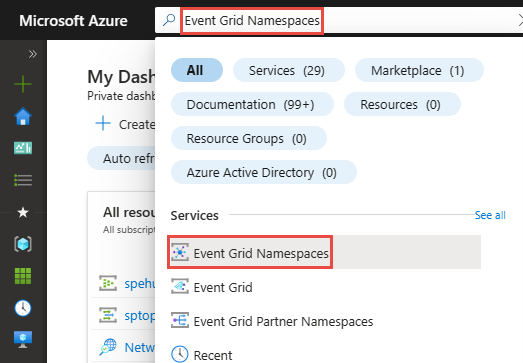
Az Event Grid-névterek lapon válassza ki a névteret.
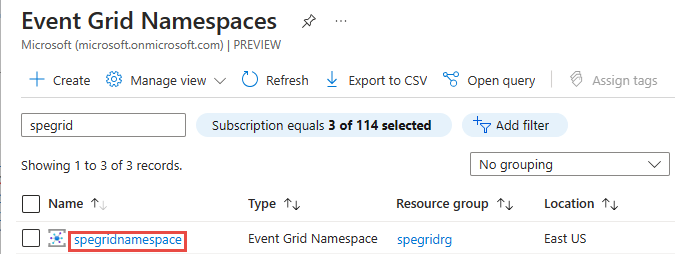
Ekkor megjelenik a névtér Event Grid-névterének lapja.
MQTT engedélyezése
Ha engedélyezni szeretné az MQTT-képességeket az Azure Event Grid-névtérben, válassza a Konfiguráció lehetőséget, és jelölje be az MQTT engedélyezése lehetőséget.
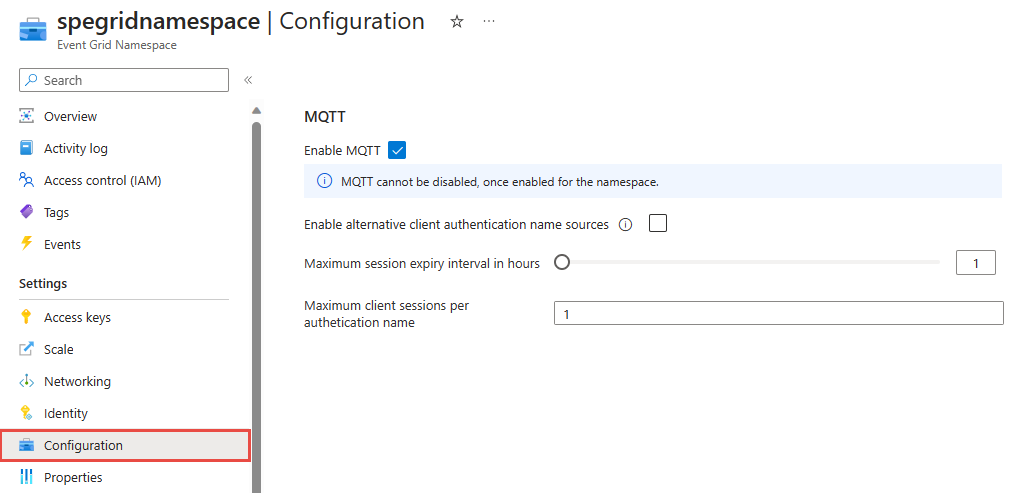
Feljegyzés
Vegye figyelembe, hogy ha az MQTT engedélyezve van, az nem tiltható le.
Átviteli egységek (TU-k) konfigurálása névtérhez
Ha már létrehozott egy névteret, és növelni vagy csökkenteni szeretné a termékváltozatokat, kövesse a következő lépéseket:
Lépjen az Azure Portalra, és válassza ki azt az Azure Event Grid-névteret, amelyen konfigurálni szeretné az átviteli egységeket.
Az Event Grid Névtér lapján válassza a Bal oldali navigációs menü Méretezés elemét.
Adja meg az átviteli egységek számát a szerkesztési mezőben, vagy használja a görgetőt a szám növeléséhez vagy csökkentéséhez.
Kattintson az Alkalmaz gombra a módosítások alkalmazásához.
Névtér törlése
Kövesse a Névtér megtekintése szakasz utasításait az összes névtér megtekintéséhez, és válassza ki a listából törölni kívánt névteret.
Az Áttekintés lapon válassza a Törlés lehetőséget az eszköztáron.
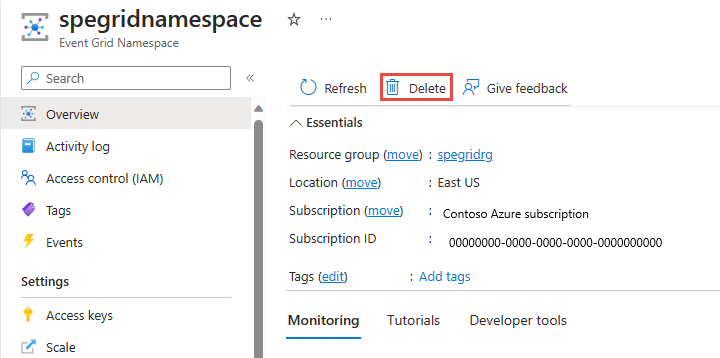
A megerősítést kérő lapon írja be az erőforrás nevét, és a Törlés gombra kattintva erősítse meg a törlést. Törli a névteret és az összes beágyazott témakört, előfizetést és MQTT-erőforrást is.
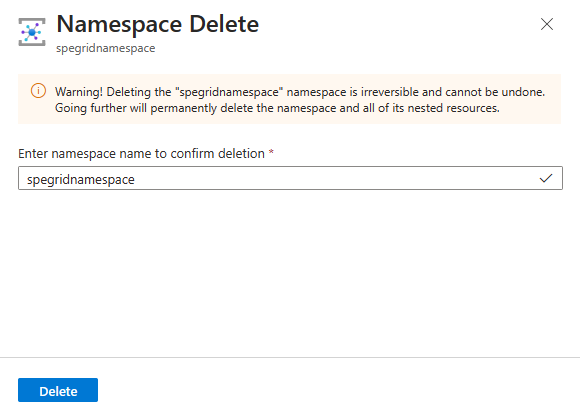
Következő lépések
- A névterek létrehozásáról, megtekintéséről és kezeléséről az Azure Event Grid névterekkel kapcsolatos témaköreivel kapcsolatos további információkért tekintse meg a névterek létrehozását, megtekintését és kezelését ismertető témakört.
- Az Azure Event Grid által támogatott IoT-megoldásokban a névterek használatának megismeréséhez tekintse meg a rövid útmutatót: MQTT-üzenetek közzététele és feliratkozás az Event Grid-névtéren az Azure Portallal szakaszból.
Visszajelzés
Hamarosan elérhető: 2024-ben fokozatosan kivezetjük a GitHub-problémákat a tartalom visszajelzési mechanizmusaként, és lecseréljük egy új visszajelzési rendszerre. További információ: https://aka.ms/ContentUserFeedback.
Visszajelzés küldése és megtekintése a következőhöz: